¿Cómo habilitar el modo de depuración en Lenovo K5/K4/K3 Note?
Parte 1. ¿Por qué necesito habilitar el modo de depuración USB?
Un hecho simple sobre la opción de desarrollador de los teléfonos inteligentes Android es que están ocultos de forma predeterminada. Casi todas las funciones dentro de la opción de desarrollador están destinadas a personas que tienen conocimientos de desarrollo sobre aplicaciones y software de Android. Suponga que va a desarrollar una aplicación de Android, luego la opción de depuración USB dentro de la opción de desarrollador le permite desarrollar la aplicación en su PC y ejecutarla en su dispositivo móvil Android para una verificación rápida en tiempo real de su aplicación. Cuando depura el Lenovo K5/K4/K3 Note, obtiene acceso al modo de desarrollador que le brinda más herramientas y opciones de personalización en comparación con el modo estándar. Puede usar algunas herramientas de terceros para administrar mejor su teléfono Lenovo (por ejemplo, Wondershare TunesGo).
Parte 2. ¿Cómo depurar su Lenovo K5/K4/K3 Note?
Paso 1. Encienda su Lenovo K5/K4/K3 Note y vaya a ‘Configuración’.
Paso 2. En la opción Configuración, seleccione Acerca del teléfono, luego elija Información del dispositivo.
Paso 3. Desplácese hacia abajo en la pantalla y toque Número de compilación varias veces hasta que vea un mensaje que dice ‘Se ha activado el modo de desarrollador’.

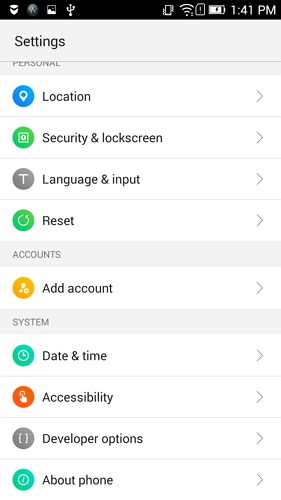
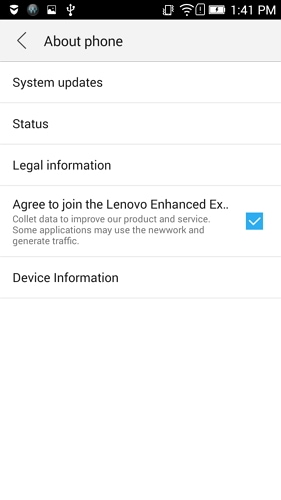
Paso 4: seleccione el botón Atrás y verá el menú de opciones de desarrollador en Configuración y seleccione Opciones de desarrollador.
Paso 5: en la página de opciones del desarrollador, arrastre el interruptor hacia la derecha para encenderlo. El color debe cambiar a verde como se muestra arriba.
Paso 6: después de completar todos estos pasos, ha depurado con éxito su Lenovo K5/K4/K3 Note. La próxima vez que conecte su teléfono Samsung a la computadora con un cable USB, verá el mensaje ‘Permitir depuración de USB’ para permitir una conexión.
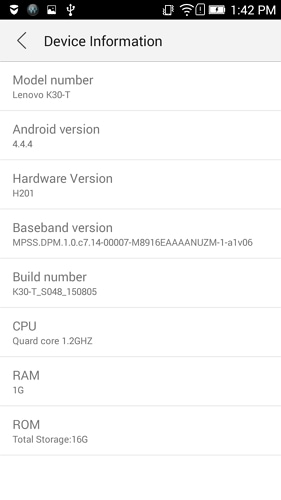
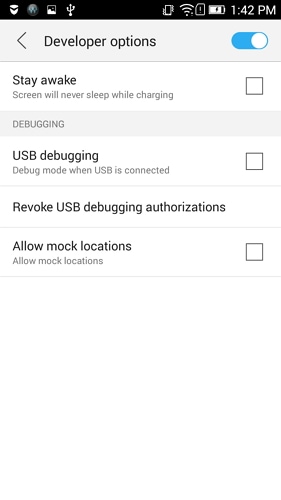

últimos artículos